本文所分享的知识点是【插入到word文档中的图片显示不出来怎么?】,欢迎您喜欢我爱IT技术网所分享的教程、知识、经验或攻略,下面是详细的讲解。
插入到word文档中的图片显示不出来怎么?
往往我们在用word编辑文本文档的时候会用上插入图片或者插入表格之类的操作。可是最近在编辑文本文档的时候打开word文件上面所插入的图片没有显示出来。那么word中图片不显示怎么办?于是小编就在网上查找word的相关教程。发现其实造成图片不显示的原因是我们在word中没有设置正确导致出现这种情况。这里我爱IT技术网就教你解决word中图片不显示。在这里就以word2007版本为例。具体操作步骤如下:
步骤一、首先打开word2007版本,然后点击上面的“office按钮”,弹出一个下拉窗口,在窗口上选择“word选项”,如下图所示:
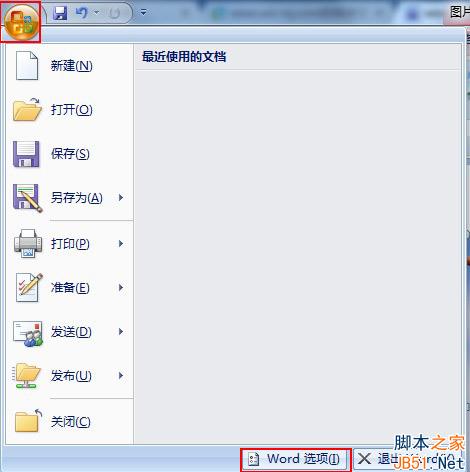
步骤二、点击word选项之后就会弹出一个对话框,然后在对话框上选择“高级”按钮,然后将右边窗口往下拉,找到“剪切复制、粘贴”选项卡下面的“将图片插入/粘贴为”选择“浮于文字上方”选项即可。同样在“显示文档内容”下面查看“先图片框”的前面勾是否去掉了。如果该项被勾选的话将其去掉即可。如下图所示:
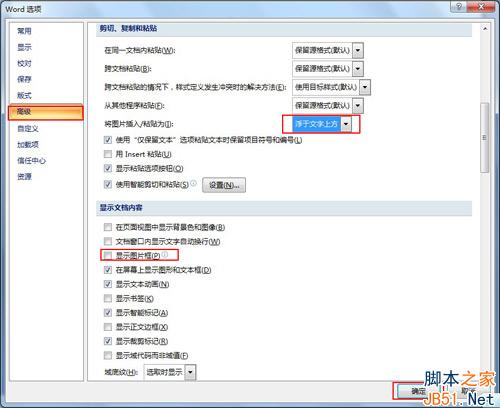
步骤三、设置完成后,现在在对文档进行插入图片的操作了,这里小编随意选择一张图片进入插入。选择之后,然后点击左上方的“压缩图片”按钮,就会弹出压缩图片对话框,在上面不要勾选“仅应用于所选图片”,如图所示:

步骤四、然后在点击上图对话框中的“选项”按钮,在下面将“保存时自动执行基本压缩和删除图片的剪裁区域”前面的勾勾起来。在点击“确定”即可。如图所示:
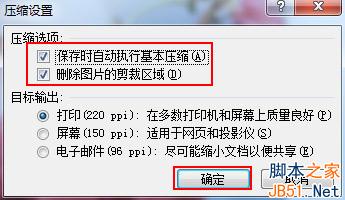
现在不管你是在插入图片还是打开一些用图片的word文档都是会正常显示图片的内容。以上就是word中图片不显示怎么办的全部内容,希望能帮到你。更多教程请继续访问我爱IT技术网。
关于插入到word文档中的图片显示不出来怎么?的相关讨论如下:
相关问题:为什么在word文档中插入图片图片看不到?
答:出现此故障的原因,有可能是设置为固定值的文档行距小于图形的高度,从而导致插入的图形只显示出了一部分。 修改方法: 1、运行word文档,点击图片。 2、选择Word菜单,“格式”,“段落”。 3、在弹出的“段落”对话框中,将行距的,“固定值”改为“单... >>详细
相关问题:为什么将照片插入到word文档后只显示照片下边一小...
答:这是因为word的行距设置在固定值上。 解决办法:菜单→格式→段落→缩进和间距选项卡→间距→行距→下拉菜单→选择单倍距(或任何一个倍距,例如1,5倍距)。OK。 另一个方法是设置图片版式为“浮于文字上方”。方法是: 选中图片→鼠标右键→格式设置→板式→... >>详细
相关问题:如何把图片插入到Word文档中?
答:要把图片插入到Word文档中,以word2003为例,具体步骤如下: 打开word2003,点击”插入“,选择”图片“,然后点击”来自文件“的选项; 在电脑上选择需要插入的特定的图片后,再点击”插入“; 图片插入页面上,双击图片,在弹出来的”设置图片格式“界面... >>详细
- 评论列表(网友评论仅供网友表达个人看法,并不表明本站同意其观点或证实其描述)
-
